Как навсегда удалить учетную запись Instagram
Социальные сети стали неотъемлемой частью нашей жизни. Будет справедливо сказать, что наши учетные записи в социальных сетях являются продолжением нас самих. Наше цифровое присутствие является частью нашей идентичности. Среди всех доступных приложений и веб-сайтов для социальных сетей ни один другой веб-сайт не удовлетворяет потребности молодых людей, как Instagram . Это прекрасная платформа для обмена изображениями, видеоблогов, создания историй, знакомства с новыми людьми и расширения нашего охвата. Приложение было недавно куплено Facebook , и у него более миллиарда активных пользователей по всему миру.
Как бы замечательно это ни звучало, у социальных сетей есть и свои недостатки. Такие приложения(Apps) , как Instagram , постоянно заставляют вас сравнивать свой образ жизни с образом жизни какой-нибудь известной знаменитости или влиятельного лица в социальных сетях, на которого вы подписаны. Он пропагандирует потребительство и материализм. Кроме того, это также очень затягивает, и люди, как правило, тратят много времени на использование Instagram . В тот или иной момент у всех возникает ощущение, что Instagram сказывается на их психическом здоровье. Они чувствовали, что с них достаточно, и они хотели бы избавиться от этого раз и навсегда. Если вы проходите через подобную фазу, эта статья поможет вам навсегда удалить свою учетную запись Instagram .

Как навсегда удалить учетную запись Instagram(Permanently Delete Instagram Account)
Что следует учитывать перед (Things to Consider Before )удалением учетной записи(Deleting your Account)
Есть несколько способов избежать Instagram . Самый простой из них — выйти из своей учетной записи, а затем удалить указанное приложение(log out of your account and then delete the said app) . Если вы считаете, что этого недостаточно, то можете перейти на следующий уровень, т.е. временно отключить учетную запись. Последним и окончательным шагом будет удаление плюса раз и навсегда и окончательное удаление вашей учетной записи. Одна вещь, которую вы должны иметь в виду, это то, что окончательное удаление вашей учетной записи будет иметь необратимые последствия. Вы никогда не сможете восстановить свой аккаунт. Если вы решили, что с Instagram покончено , только тогда вы должны рассмотреть возможность окончательного удаления своей учетной записи.
Кроме того, чтобы удалить свою учетную запись, будь то временно или навсегда, вам необходимо открыть веб-сайт Instagram на компьютере. Приложение позволит вам только выйти из системы и ничего более. Если у вас нет ПК, вы можете использовать веб-браузер на своем смартфоне, но убедитесь, что вы запрашиваете сайт рабочего стола(Desktop) , а не мобильный. Теперь, без лишних слов, давайте приступим к взлому. Вам также может быть интересно прочитать Как удалить свою учетную запись ICQ навсегда(How to Delete Your ICQ Account Permanently) .
Как выйти из своей учетной записи Instagram(How to Log Out of your Instagram Account)
Сначала мы начнем с простого решения, а затем перейдем к сложным. Вместо того, чтобы сразу удалять свой аккаунт ВКонтакте или Инстаграм(deleting your VK or Instagram account) , вы можете выбрать более пацифистский путь — выйти из аккаунта. Вы также можете удалить приложение Instagram позже для дополнительного эффекта. Обычный и простой случай с глаз долой, из сердца вон. Следуйте инструкциям ниже, чтобы увидеть, как:
1. Откройте приложение Instagram(Instagram app) на своем устройстве Android.

2. Теперь нажмите на изображение своего профиля(profile picture) в правом нижнем углу экрана.
3. После этого нажмите на значок гамбургера(hamburger icon) в правом верхнем углу экрана.
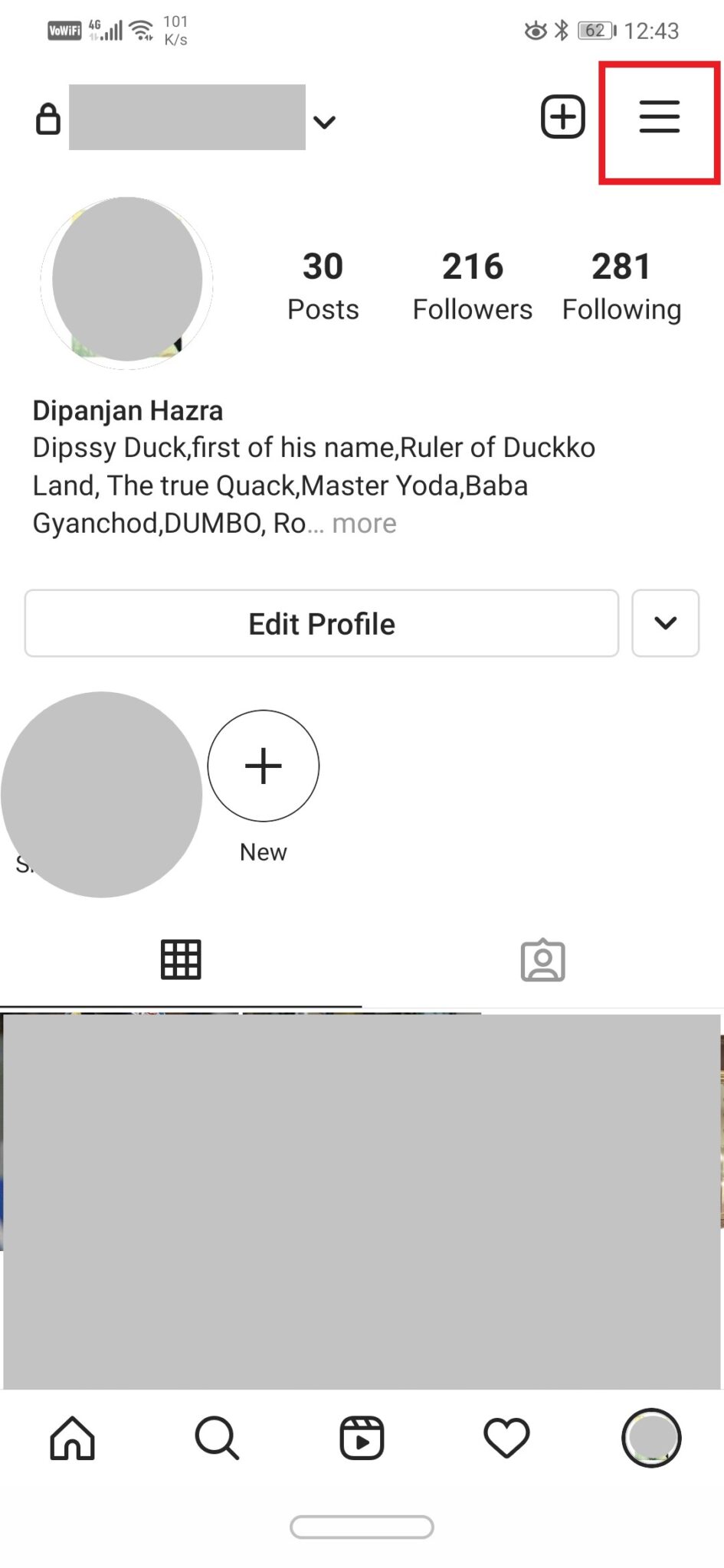
4. Теперь нажмите « Настройки( Settings) ».
5. Здесь вы найдете опцию «Выйти»(Log Out option) . Нажмите(Click) на него, а затем нажмите подтвердить.

6. Вы выйдете(logged out) из своей учетной записи.
7. Если хотите, можете даже удалить приложение для большего эффекта.
Как временно отключить свой аккаунт в Instagram(How to temporarily disable your Instagram Account)
Как упоминалось ранее, Instagram позволяет временно отключить вашу учетную запись. Но для этого вам придется открыть Instagram из браузера на рабочем столе. Следуйте инструкциям ниже, чтобы временно отключить свою учетную запись Instagram :
1. Первое, что вам нужно сделать, это открыть Instagram(open Instagram) в настольном браузере.
2. Если у вас нет доступа к компьютеру, вы также можете использовать мобильный браузер. Просто(Just) убедитесь, что вы включили опцию « Рабочий стол(Desktop) ».
3. Это можно сделать, щелкнув параметр меню (три вертикальные точки в правом верхнем углу),(menu option (three vertical dots on the top right-hand side)) а затем найдя параметр « Рабочий стол(Desktop) » в раскрывающемся меню и установив флажок рядом с ним.
4. Открыв страницу входа в Instagram , введите свое имя пользователя и пароль и войдите в(username and password and log in) свою учетную запись.
5. Теперь нажмите на изображение своего профиля(profile picture) в правом верхнем углу экрана.
6. После этого нажмите на опцию « Редактировать профиль ».(Edit Profile)

7. Прокрутите(Scroll) вниз, и вы найдете опцию «Временно отключить мою учетную запись».(“Temporarily disable my account.”)

8. Теперь Instagram проведет вас через весь процесс деактивации вашей учетной записи. Одна вещь, которую вы должны иметь в виду, заключается в том, что, хотя вы можете повторно активировать свою учетную запись в любое время, вы не можете отключать свою учетную запись чаще одного раза в неделю.
9. Instagram попросит вас указать причину отключения вашей учетной записи(disabling your account) . Вы можете выбрать любой из выпадающего меню.

10. Вам также придется повторно ввести пароль, чтобы отключить свою учетную запись.(re-enter your password to disable your account.)
11. Наконец, нажмите кнопку « Временно отключить учетную запись»(Temporarily Disable Account button) .
Как навсегда удалить свой аккаунт в Instagram(How to Permanently Delete Your Instagram Account)
Если вас не устраивают альтернативы, упомянутые выше, и вы решили выйти из аккаунта, то вот пошаговое руководство по окончательному удалению вашей учетной записи. Однако, прежде чем навсегда избавиться от своей учетной записи, вы можете сохранить все свои фотографии, видео и истории. В конце концов, это воспоминания, которые стоит сохранить. Следуйте приведенным ниже инструкциям, чтобы сохранить все свои данные, прежде чем навсегда удалить свою учетную запись в Instagram или Match .
1. Сначала откройте Instagram в веб-браузере или мобильном браузере (включите сайт на рабочем столе), а затем войдите в систему, используя свое имя пользователя и пароль.
2. Теперь нажмите на изображение своего профиля(profile picture) в правом верхнем углу экрана.
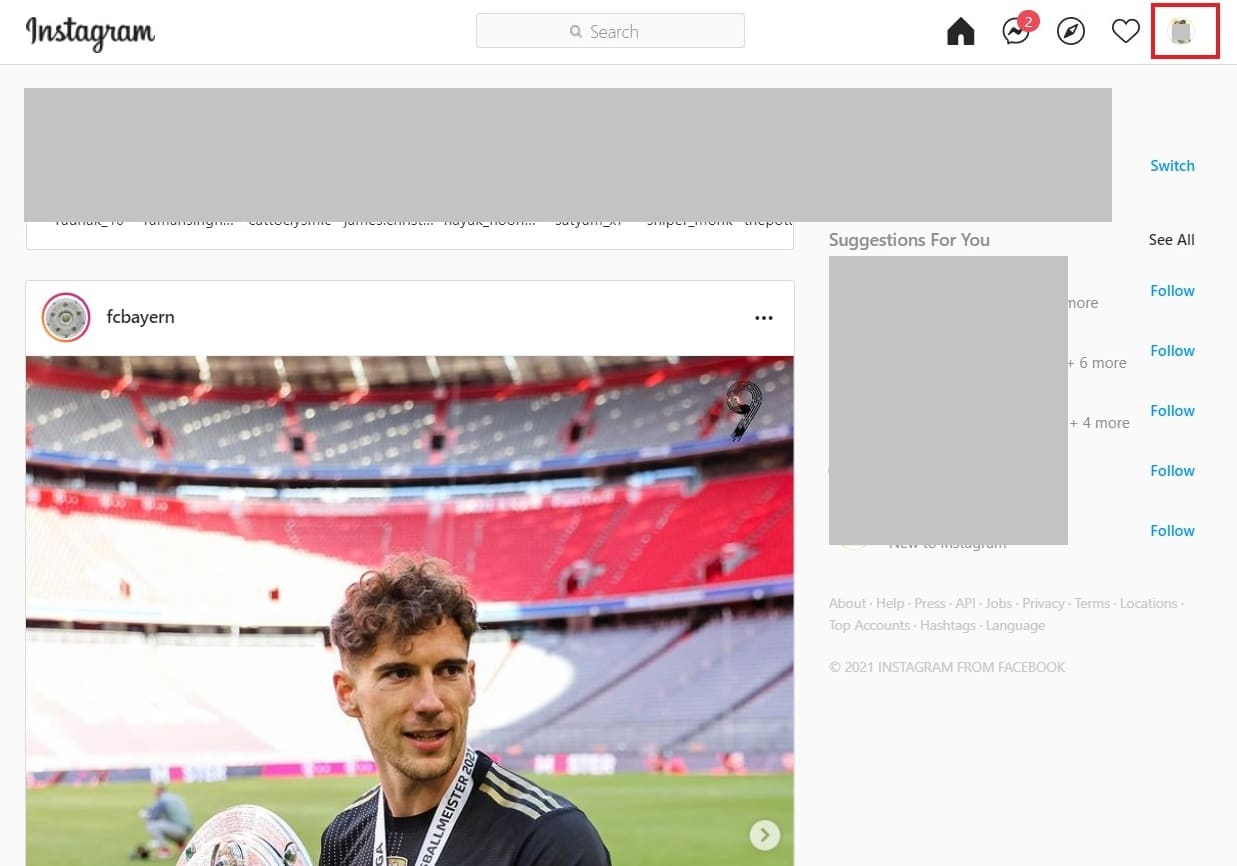
3. Здесь нажмите на параметр(Settings) «Настройки » (значок шестеренки).
4. Теперь выберите Конфиденциальность и безопасность(Privacy and Security) .

5. Прокрутите вниз и в разделе « Загрузка данных»(Data download section) вы найдете параметр « Запросить(Request Download option) загрузку» .

6. После этого вам необходимо указать свой адрес электронной почты,(email address) а затем нажать кнопку « Далее(Next button) » .

7. Instagram также попросит вас указать свой пароль, сделайте это, и будет отправлен запрос на загрузку.
Теперь Instagram(Instagram) создаст ссылку, которая поможет вам загрузить ваши данные. Однако этот процесс может занять до 48 часов, поэтому вам следует подождать, пока ваши данные будут готовы к загрузке. Если вы хотите сохранить свои данные, вам придется подождать пару дней, прежде чем навсегда удалить свою учетную запись.
Теперь, когда данные загружены, вы можете приступить к безвозвратному удалению своей учетной записи. Следуйте инструкциям ниже, чтобы увидеть, как:
1. Во-первых, откройте браузер на компьютере и перейдите на страницу удаления Instagram(Instagram Deletion Page) .
2. Теперь войдите в систему, используя свое имя пользователя и пароль(username and password) .
3. Instagram попросит вас указать причину вашего решения. Вы можете выбрать любой из выпадающего меню.
4. После этого введите свой пароль в нужное место и, наконец, нажмите кнопку «Навсегда удалить мою учетную запись»(“Permanently delete my account”) .

5. Это приведет к окончательному удалению вашей учетной записи.
Рекомендуемые:(Recommended:)
- Исправить Gmail, не отправляющий электронные письма на Android(Fix Gmail not sending emails on Android)
- Как исправить Instagram, не работающий по Wi-Fi(How to Fix Instagram Not Working on Wi-Fi)
- Исправить невозможность доступа к камере в Instagram на Android(Fix Unable to Access Camera in Instagram on Android)
Это были три способа навсегда удалить свою учетную запись Instagram( permanently delete your Instagram Account) . Хотя первые два метода являются временными, и ваша учетная запись все еще будет существовать, окончательное удаление вашей учетной записи удалит все ее следы. Все ваши сообщения, истории, комментарии, фотографии и видео будут удалены. Если вы хотите сохранить их, пожалуйста, сделайте это, прежде чем окончательно удалить свою учетную запись. Если вам когда-нибудь захочется вернуться, единственное, что вы можете сделать, это создать новую учетную запись.
Related posts
Delete Gmail Account Permanently (с картинками)
Как деактивировать или удалить свой Instagram Account (2021)
Как Delete Venmo Account
Как Delete Photos в Instagram (2021)
Как удалить сразу несколько фотографий из Instagram
Восстановите свою учетную запись Facebook, если вы не можете войти в систему
Как проверить Instagram Messages на вашем компьютере (2021)
Как удалить Skype и учетную запись Skype
Как удалить свою учетную запись ICQ навсегда
Как активировать подарочную карту в учетной записи Microsoft
Как удалить профиль Netflix
Что я могу сделать, если я забыл свой Instagram Password? (Сброс Instagram Password)
Как удалить много учетной записи Fish Dating
Как создать учетную запись YouTube без Gmail
Как добавить Multiple Photos на один Instagram Story?
Как закрыть и Delete Your Microsoft Account
Как отправить Direct Messages на Instagram
Как массово удалять твиты, посты в Facebook и посты в Instagram
Как удалить учетную запись матча навсегда
Как восстановить взломанную учетную запись Instagram
